Samsung Notes'u Yedeklemenin 4 Yöntemi (Yerel Olarak/Buluta)
Samsung Notes'u temel iş konularını kaydetmek veya günlük yapılacaklar listelerini kontrol etmek için kullanıyorsanız, notlarınızı düzenli olarak bir bilgisayara veya buluta yedeklemelisiniz. Telefonunuz çökerse, notlarınızı yine de bilgisayarınızda kolayca görüntüleyebilirsiniz.
İçindekiler tablosunda görebileceğiniz gibi, dört yolu gösteriyoruz: Samsung notları yedeklemeSamsung notlarınızı bizimle kolayca okuyun ve yedekleyin.
SAYFA İÇERİĞİ:
Bölüm 1. Samsung Notlarını Smart Switch ile yedekleyin
Smart Switch, Samsung'dan Samsung'a sorunsuz bir şekilde veri aktarımı sağlayan resmi bir Samsung ürünüdür. Bu programı Google Play ve web sitesinden Windows ve Mac bilgisayarınıza indirebilirsiniz.
Ancak bu program bazen çöker ve kullanıcılar telefonunuzdan kaldırılamayacağını söyler. Bunu Samsung not yedeklemesi için deneyebilir ve işe yarayıp yaramadığına bakabilirsiniz. Veya şuraya geçin: Bölüm 2 Daha güvenilir ve benzer bir alternatif yöntem için.
Yapabilirsin Samsung'dan veri aktarımı Samsung'a ve notlarınızı başka bir Samsung telefona yedekleyin. Bu bölümde, Samsung notlarını bir bilgisayara yedeklemeyi örnek olarak ele alacağız.
1 Adım. Bilgisayarınız ve telefonunuz için Smart Switch'i indirin. Samsung telefonunuzu bir USB kablosuyla bilgisayara bağlayın. Telefonunuzda, şunu seçin: Veri Gönder.
2 Adım. Bilgisayarınızda yedeklemek istediğiniz verileri seçin. Burada, dokunun görenek seçin notlarVeri aktarımı yaparken telefonunuzu kullanabilirsiniz.
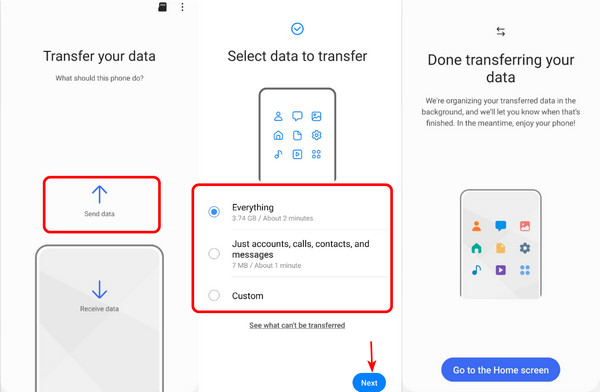
3 Adım. Bilgisayarınız da işlemi gösterecektir. İşlem tamamlandıktan sonra, verilerin başarıyla yedeklenip yedeklenmediğini görebilirsiniz.
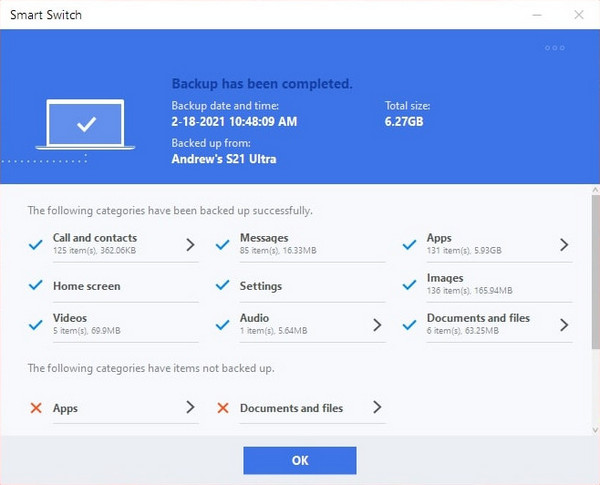
Bölüm 2. Apeaksoft Android Veri Yedekleme ve Geri Yükleme ile Samsung Notlarını Yedekleyin
Apeaksoft Android Veri Yedekleme ve Geri Yükleme Samsung notları yedekleme için Samsung'un en iyi alternatifidir çünkü aramaları, mesajları, fotoğrafları, müzikleri, videoları, belgeleri vb. herhangi bir Android telefon (Samsung dahil) ve bilgisayar arasında aktarabilir. Samsung Switch'in aksine, bu program verileri yüksek bir başarı oranıyla yedekler ve kullanımı kolaydır.
Samsung Notes'u saniyeler içinde yedekleyin
- Samsung notlarını, belgelerini, aramalarını ve mesajlarını bilgisayara yedekleyin.
- Android telefonlara yedekleri geri yükleyin.
- Tüm Android cihazları destekler, Windows ve Mac bilgisayarlarla uyumludur.
- Verilerinizi güvenli bir şekilde ve %100 başarı oranıyla yedekleyin.
Güvenli indirme
Güvenli indirme

Android Veri Yedekleme ve Geri Yükleme'yi kullanarak Samsung notlarınızı kolayca nasıl yedekleyebileceğinizi görelim.
1 Adım. Notları İçe Aktar
Telefonunuzda Samsung Notes'u açın. Yedeklemek istediğiniz notları seçin ve paylaş düğmesi. PDF veya SDOC (Samsung Not Dosyası) olarak dışa aktarın.
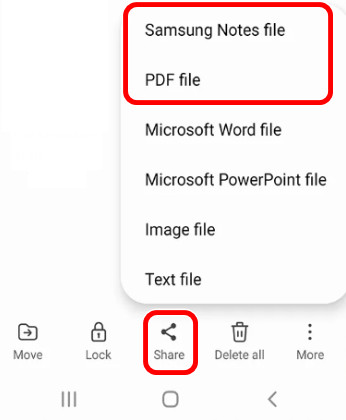
2 Adım. Telefon ve Bilgisayarı Bağlayın
Şimdi Android Data Backup & Restore'u indirin ve yükleyin. Bilgisayarınızda başlatın ve telefonunuzu bir USB kablosuyla bilgisayara bağlayın. Etkinleştir USB hata ayıklama Samsung telefonunuzda.

3 Adım. Yedek Notlar
Bilgisayarınızdaki bu program telefonunuzu algıladıktan sonra en azından şunu kontrol edin: evraklar Aşağıdaki resimde gösterilmiştir. Tıklayın Başlamave işlem saniyeler içerisinde tamamlanacaktır.

İpuçları: Eğer sizden bir açılır pencere istenmiyorsa Android için USB hata ayıklamayı etkinleştir, Geliştirici Modunu açın ve manuel olarak açın.
Bölüm 3. Samsung Cloud Kullanarak Samsung Notes Yedekleme
Samsung Cloud kullanıyorsanız, Samsung ekosistemini kullanarak notlarınızı kolayca yedekleyebilirsiniz. Notları Samsung Cloud aracılığıyla yedeklemek ve geri yüklemek uygundur. Samsung'unuzu kontrol edin ve Android 7 ve üzerini çalıştırdığından emin olun.
1 Adım. Açılış Ayarlar Uygulamanın. musluk Bulut ve hesaplar > samsung Bulut.
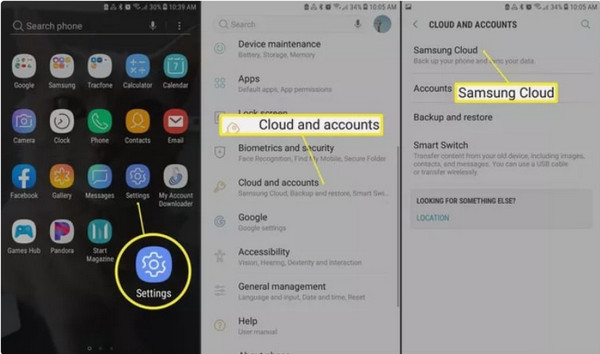
2 Adım. Samsung bulut ayarları ekranına girin. Üstteki üç nokta düğmesine dokunun ve seçin Ayarlar. Musluk Senkronizasyon ve otomatik yedekleme ayarları.
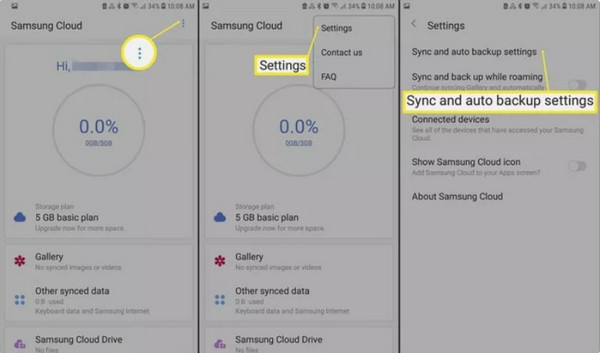
3 Adım. Altında Senkronizasyon bölüm, anahtar samsung Notlar açık. Birkaç dakika sonra, tüm notlarınız Samsung Cloud'a yedeklenmelidir. Ayrıca, diğer uygulamaları da açabilirsiniz. Otomatik yedekleme ihtiyaçlarınıza göre bölüm.
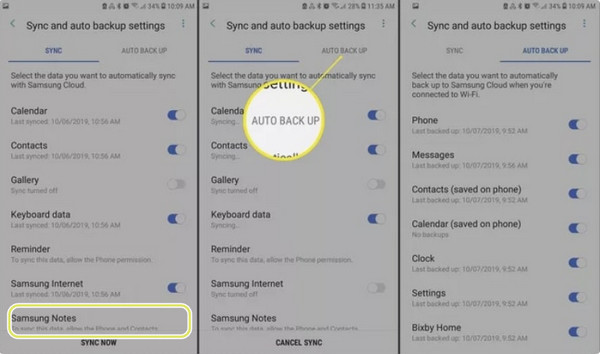
Bölüm 4. Samsung Notes'u Google Drive'a Nasıl Yedeklersiniz?
Samsung Topluluğundaki kullanıcılar, Google Drive'ın Google'da Şimdi Yedekle'ye dokunduğunuzda notları otomatik olarak yedeklemediğini kanıtladı. Ancak, Samsung notlarınızı dışa aktardıktan sonra yine de Google Drive'a yedekleyebilirsiniz. Nasıl olduğunu görelim.
1 Adım. Açılış samsung Notlar ve yedeklemek istediğiniz notları seçin. Dokunun paylaş ve bir format seçin.
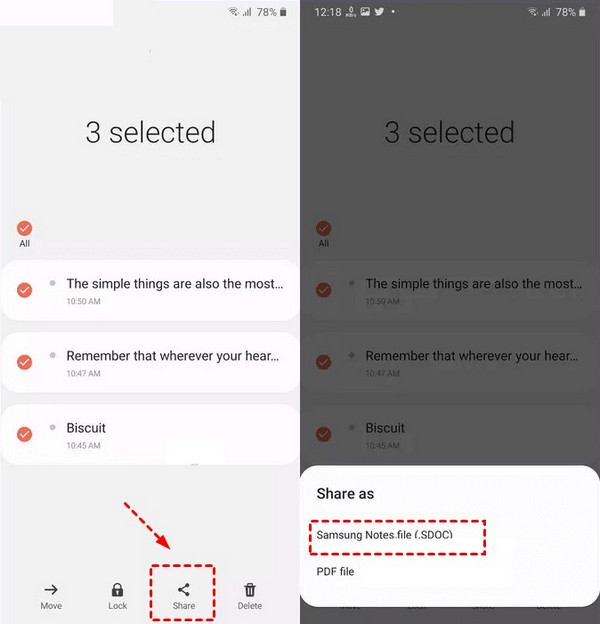
2 Adım. Seç Drive'a Kaydet Bu dosyayı kaydetmenizi isteyen açılır pencerede. Seçin Google DriveArtık dışa aktarılan notlar Google Drive'a kaydediliyor.
Sonuç
Samsung notları nasıl yedeklenir? Smart Switch ve Apeaksoft Android Data Backup & Restore yerel yedekleme için çözümlerdir. Samsung Cloud ve Google Drive, Samsung notlarınızı buluta yedeklemenizi sağlar. Daha akıcı bir deneyim ve daha hızlı bir hız için önce Apeaksoft Android Data Backup & Restore ve Samsung Cloud'u deneyebilirsiniz.
İlgili Makaleler
Samsung Notes'unuzu yanlışlıkla sildiğinizde kendinizi kaybolmuş hissediyor musunuz? Panik yapma! Bu makale size Samsung Notes'u kurtarmak için üç yöntem gösterecektir.
Samsung telefon verileri nasıl yedeklenir? Bu sayfa Samsung fotoğraflarını, kişileri, mesajları vb. Bulut / bilgisayara yedeklemenizi ve yedeklemeyi kolayca geri yüklemenizi sağlayan kılavuzun tamamını gösterir.
Bir PC'den Galaxy telefonunuza içerik aktarma? PC için Samsung Akıllı Anahtar, Samsung Galaxy telefonunu Windows PC'lere yedeklemek, geri yüklemek ve senkronize etmek için kullanılan bir araçtır.
Bu eğitici yazı, cihazınızdaki tüm içerikleri farklı durumlarda güvende tutmak için Samsung'daki kişileri yedeklemenin en kolay yolunu gösterir.

